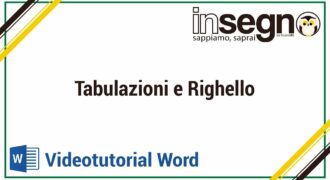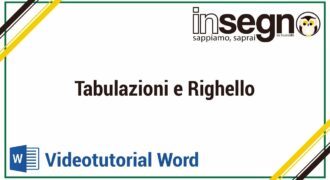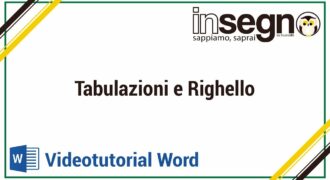Inserire un righello in Word è un’operazione molto semplice che può essere eseguita in pochi passaggi. Il righello è uno strumento molto utile per la formattazione dei documenti, in quanto consente di regolare la posizione del testo e degli elementi grafici all’interno della pagina. In questo articolo vedremo come inserire il righello in Word, sia nella versione per Windows che per Mac, e come utilizzarlo per ottenere un layout perfetto del nostro documento.
Come visualizzare la barra del righello in Word?
Se stai lavorando su un documento di Word e hai bisogno di aggiungere la barra del righello per aiutarti con la formattazione, ecco i passaggi da seguire:
- Apri il documento di Word su cui stai lavorando.
- Clicca sulla scheda “Visualizza” nella barra dei menu in alto.
- In “Visualizza” troverai la sezione “Mostra” con diverse opzioni di visualizzazione del documento. Cerca l’opzione “Righello” e clicca sulla casella di controllo accanto ad essa.
- La barra del righello dovrebbe apparire sulla parte superiore e sinistra del tuo documento di Word. Puoi trascinarla e posizionarla dove preferisci.
Ecco fatto! Ora puoi utilizzare la barra del righello per allineare il testo, impostare i margini e le tabulazioni, e per altre operazioni di formattazione del testo.
Ricorda: se hai bisogno di nascondere la barra del righello, puoi tornare alla scheda “Visualizza” e deselezionare la casella di controllo accanto all’opzione “Righello”.
Come rendere il righello visibile
Per rendere il righello visibile in Word, segui questi passaggi:
- Apri un nuovo documento o seleziona quello esistente in cui vuoi inserire il righello.
- Clicca sulla scheda “Visualizza” nella barra dei menu in alto.
- Seleziona la casella di controllo “Righello” nella sezione “Mostra” per attivare il righello sulla parte superiore e sinistra della pagina.
- Modifica le unità di misura del righello facendo clic con il pulsante destro del mouse su di esso e selezionando “Unità di misura”. Puoi scegliere tra centimetri, pollici, punti e altre opzioni.
Seguendo questi semplici passaggi, potrai rendere il righello visibile in Word e utilizzarlo per misurare e allineare i tuoi contenuti.
Come posizionare il righello sui documenti?
Il righello è uno strumento molto utile per creare documenti precisi e ben strutturati in Word. Ecco come posizionarlo sui tuoi documenti:
- Prima di tutto, assicurati che la barra laterale di Word sia visibile. Puoi farlo selezionando la scheda Visualizza e attivando la casella di controllo Barra laterale.
- Ora, seleziona la scheda Visualizza e fai clic sulla casella di controllo Righello. Questo attiverà il righello nella parte superiore e laterale del tuo documento.
- Per posizionare il righello esattamente dove vuoi, fai clic sulla barra del righello e trascinala nella posizione desiderata. Puoi anche trascinare la barra laterale per regolare la larghezza della colonna.
- Se vuoi cambiare l’unità di misura del righello, fai clic sulla casella di controllo Unità di misura nella scheda File, quindi seleziona l’unità di misura desiderata.
Seguendo questi semplici passaggi, puoi posizionare il righello esattamente dove vuoi e utilizzarlo per creare documenti precisi e ben strutturati in Word.
Perché usare il righello in Word?
Il righello in Word è uno strumento utile per formattare il testo e gli elementi grafici del documento.
Passaggio 1: Per inserire il righello in Word, apri il documento e vai nella scheda “Visualizza” nella barra di navigazione in alto.
Passaggio 2: Nella scheda “Visualizza”, trova il gruppo “Mostra” e seleziona la casella di controllo “Righello”.
Una volta attivato, il righello apparirà sul lato superiore e sinistro del documento. Ciò fornisce un’indicazione visiva della posizione e della lunghezza del testo e degli oggetti nel documento.
Perché usare il righello in Word?
Il righello ti consente di allineare facilmente il testo e gli elementi grafici. Puoi regolare la larghezza delle colonne, la posizione dei margini e il posizionamento dei tabulati. Inoltre, il righello può aiutare a creare una formattazione uniforme e professionale nel documento.
Usando il righello, puoi anche creare facilmente tabelle e grafici. Puoi regolare la larghezza delle colonne della tabella e la posizione dei bordi, nonché allineare il testo all’interno delle celle. Questo rende la creazione di tabelle pulite e organizzate molto più facile.
Insomma, l’utilizzo del righello in Word può semplificare notevolmente la formattazione del testo e degli oggetti, rendendo il tuo lavoro più preciso e professionale.